REVISIÓN: Crunchyroll no funciona en consolas PS4, PS5 o Xbox
Miscelánea / / May 29, 2022
Miles han tomado el asunto "Crunchyroll no funciona en las consolas PS4, PS5 o Xbox" en las redes sociales. Los usuarios se han quejado de problemas con el servidor, problemas de conexión, bloqueos de aplicaciones y problemas de calidad de transmisión. Hay muchas razones por las que la aplicación Crunchyroll no funciona en su consola PlayStation o Xbox. Analicemos varias razones válidas y apliquemos soluciones viables para solucionar los problemas del servicio de transmisión.

Contenido de la página
-
¿Por qué la aplicación Crunchyroll no funciona en su consola?
- Desarrollo de aplicaciones más lento:
- Servidor caido:
- Mala conexión de Internet:
- Error de programación:
- Puertos DNS:
-
REVISIÓN: Crunchyroll no funciona en consolas PS4, PS5 o Xbox
- Desarrollo de aplicaciones más lento
- Reiniciar Consola
- Inspeccionar enrutador inalámbrico
- Consulte la aplicación Crunchyroll para obtener una actualización
- Usar cable compatible
- Deshabilitar asistente virtual
- Reinstalar la aplicación Crunchyroll
- Usar cable Ethernet
- Acceso revocado desde Control parental o Configuración familiar
- Utilice el navegador en su lugar
- Una palabra de precaución
¿Por qué la aplicación Crunchyroll no funciona en su consola?
Crunchyroll es un servicio de transmisión de anime y drama con licencia con sede en los Estados Unidos de América. Muchos se suscriben a los planes pagos para ver programas de temporada como Attack on Titan o Boku No Hero Academia en idioma sub o doblaje. Los espectadores de anime descargan la aplicación en la consola y miran los programas. Veamos las razones que contribuyen detrás de los problemas de Crunchyroll.
Desarrollo de aplicaciones más lento:
Miles han instalado las aplicaciones Xbox y PlayStation en la consola de juegos. Ya no es un secreto que el servicio de transmisión de anime estadounidense tiene un equipo de desarrollo de aplicaciones lento. Miles han informado de bloqueos aleatorios de aplicaciones en PS4 y los últimos modelos de PS5. El servicio de atención al cliente ha recibido numerosos informes de suscriptores de pago y los desarrolladores de la aplicación no han solucionado el problema en años. Puede leer las reseñas en Google Play Store, y la situación sigue siendo la misma para los usuarios de Android.
Servidor caido:
El anime es muy popular en todo el mundo. Es posible que el servidor se haya caído debido al lanzamiento de episodios de programas populares. El punto de venta de Crunchyroll ha sido la promesa de lanzamiento de una hora del programa japonés. El lanzamiento de la temporada final de Attack On Titan ha sacudido la industria y es suficiente para colapsar los servidores. Los populares servidores de transmisión de anime se cayeron después del lanzamiento de la última temporada de AOT. Es posible que los servidores oficiales se hayan caído debido a que los espectadores irrumpieron para ver el episodio.
Mala conexión de Internet:
El servicio de transmisión requiere conexiones a Internet de alta velocidad sin caídas de red. La conexión a Internet debe ser perfecta y no debe haber caídas de ningún tipo. No compare Crunchyroll con otros servicios de transmisión y cumpla con los requisitos. Póngase en contacto con el ISP para preguntar sobre las caídas de la red y la pérdida de paquetes.
anuncios
Error de programación:
Xbox y PlayStation tienen instalado un software avanzado. Microsoft y Sony tienen excelentes desarrolladores de software en casa. El software no es perfecto, sin importar quién trabaje en él. Debe haber un error o falla que cause el problema en la consola. Puede solucionar el problema al instante, pero es temporal y espere a que el fabricante publique una actualización de parche.
Puertos DNS:
El servicio de transmisión tiene servidores físicos en diferentes partes del país y tiene dificultades para señalar el servidor DNS correcto. Debe avanzar un conjunto y editar la dirección DNS en la consola PS4, PS5 o Xbox.
REVISIÓN: Crunchyroll no funciona en consolas PS4, PS5 o Xbox
Nadie le da la sugerencia de ponerse en contacto con el servicio de atención al cliente. Funimation posee la plataforma de transmisión y no han agregado soporte de voz dedicado. Mientras tanto, los clientes que pagan tienen que confiar en el servicio de correo electrónico. Póngase en contacto con el equipo de soporte utilizando la dirección de correo electrónico y pregunte sobre el estado del servidor.
Desarrollo de aplicaciones más lento
La mayoría de los usuarios de consolas se quejan de fallas en las aplicaciones y problemas de reproducción. Es posible que su consola sea antigua, pero funciona bien y el problema está en la aplicación. Hay muchos problemas con la aplicación, la infraestructura y los servidores. He compartido capturas de pantalla de la lista de aplicaciones a continuación y verifico las calificaciones.
anuncios
Tienda de Microsoft:
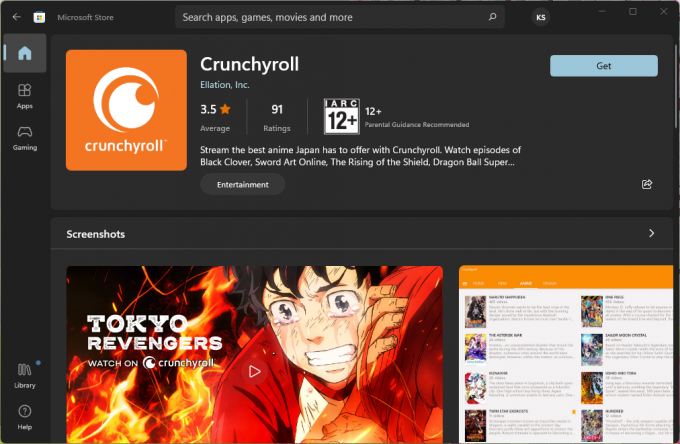
Tienda de juegos:
anuncios
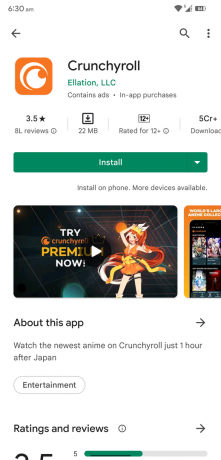
Tienda de aplicaciones:

Las calificaciones son más bajas de lo esperado, y no es aceptable. Hay una razón detrás de esto, y tenemos que abordarla.
La plataforma de transmisión propiedad de Funimation no está generando suficientes ingresos para mantenerse al día con las expectativas de los clientes. La popular plataforma de transmisión de anime tiene más de 70 millones de usuarios gratuitos y 3 millones de usuarios pagos. Nadie debería comparar la plataforma de transmisión de anime con gigantes como Netflix, Amazon, etc. Netflix genera miles de millones de dólares en ingresos y tiene suficientes recursos para atender a millones.
Reiniciar Consola
Es posible que la consola tenga algunos problemas con los servicios de la aplicación. Al reiniciar la consola, se reinician los controladores, los servicios de aplicaciones y los procesos en segundo plano. Sospecho la presencia de errores y fallas en la aplicación y la creación de un problema con el software de la consola. Un reinicio rápido finaliza la sesión y reinicia el software.
Reiniciar PlayStation 5:
1. Ve a la pantalla de inicio.
2. Utilice el joystick del controlador como botón de navegación.
3. Alcanza el ícono de encendido ubicado en el menú inferior.
4. Presione el botón Enter para ver las opciones de energía.
5. Elija la opción "Reiniciar PS5".
6. Deje que su PlayStation se apague y encienda.
Inicie la aplicación de transmisión de anime y vea sus programas favoritos. Puede reiniciar las variantes anteriores de Xbox y PlayStation utilizando el método tradicional.
Inspeccionar enrutador inalámbrico

Millones consumen contenido de entretenimiento desde un teléfono inteligente o una computadora portátil. La demanda de dispositivos inalámbricos ha aumentado en la última década y casi todo el mundo tiene un enrutador Wi-Fi en casa. Desafortunadamente, el enrutador inalámbrico tiene un trabajo de 365 días sin descanso. El enrutador de mi casa descansó durante unos días en un año, y gracias a los cortes de energía y las desconexiones de Internet.
una. Retire el adaptador de corriente del enchufe.
b. Deje que el dispositivo duerma durante una hora durante la temporada de verano. Treinta minutos deberían ser suficientes para el dispositivo inalámbrico.\
C. Limpie el dispositivo.
Retire los desechos y el polvo del dispositivo. Utilice un paño de microfibra para la limpieza y no utilice ningún líquido en el proceso. Dele un descanso a su red inalámbrica y enfriará los componentes internos y proporcionará mejores velocidades.
Consulte la aplicación Crunchyroll para obtener una actualización
La aplicación de transmisión tiene una actualización disponible en la tienda. Debe cerrar la aplicación de transmisión desde el fondo y actualizar el nuevo paquete. Muchos propietarios de PS y Xbox lo olvidan. Déjame mostrarte cómo actualizar las aplicaciones en la consola PS4.
1. Ve al menú principal del dispositivo PS4.
2. Elija "TV y video" en el menú principal.
3. Seleccione la aplicación Crunchyroll de la lista.
4. Presiona el botón "Opciones" en el control remoto de tu PS4.
5. Elija la opción "Buscar actualizaciones".
6. Seleccione la opción "Descargar y actualizar" en la pantalla.
Sea paciente hasta que la actualización se haya instalado en el sistema de la consola. Puede reiniciar la consola para finalizar la sesión y volver a cargar el software.
Usar cable compatible
La transmisión requiere un cable compatible para ver videos de mayor ancho de banda en el dispositivo. Encuentre el cable compatible de la caja original, ya que la mayoría de los fabricantes envían un accesorio genuino para admitir el ancho de banda máximo.
Muchos usuarios de HDMI compran un cable más largo en las tiendas en línea. Compre cables certificados de una marca reconocida para cumplir con los parámetros de imagen HDR dinámicos. Elija un accesorio certificado que admita HDMI 2.0 o HDMI 2.1 y admita una resolución de 10K en contenido de transmisión de 24 Hz.
Deshabilitar asistente virtual
Cortana es un sistema de comando de voz artificial convencional y está disponible en Windows y productos relacionados. Solicito a los usuarios que deshabiliten Cortana en Xbox e intenten reproducir un episodio en la aplicación de transmisión de anime.
1. Enciende la consola Xbox One.
2. Tome su controlador y presione el botón Xbox.
3. Desplácese hacia abajo y seleccione "Configuración" de las opciones.
4. Elija la pestaña "Sistema".
5. Elija "Configuración de Cortana" de las opciones.
6. Anule la selección de la opción "Cortana puede brindarle sugerencias, ideas, recordatorios, alertas y más".
7. Cierre y apague la consola.
Cortana se desactivará en la próxima sesión. Deshabilite el asistente virtual de Microsoft de la serie Xbox y los episodios de transmisión en su consola.
Reinstalar la aplicación Crunchyroll
Las aplicaciones de la consola no son perfectas y son 100% estables. Es posible que algo haya salido mal en la aplicación y puede eliminarlo del sistema. Reinicie la máquina de juego y vuelva a instalar la aplicación de transmisión en la próxima sesión. Déjame mostrarte cómo reinstalar la aplicación de transmisión de anime en el dispositivo PlayStation 4.
1. Ve al menú principal del dispositivo PS4.
2. Elija "TV y video" en el menú principal.
3. Seleccione la aplicación Crunchyroll de la lista.
4. Presiona el botón "Opciones" en el control remoto de tu PS4.
5. Elija la opción "Eliminar" del menú.
6. Utilice la X o la O del controlador.
7. Elimina la aplicación.
8. Reiniciar la consola.
9. Vuelva a instalar la aplicación de transmisión de anime desde la tienda.
Muchas aplicaciones problemáticas comienzan a funcionar después de la reinstalación. El sistema elimina los restos del almacenamiento interno, incluidos los datos guardados, la memoria caché, las cookies y otros datos reutilizables. No omita la parte de reinicio porque el sistema vuelca los restos.
Usar cable Ethernet

La conexión inalámbrica puede ser más lenta o interrumpirse debido a la cantidad de dispositivos conectados. Use el cable LAN tradicional y conecte la consola a Internet. El puerto Ethernet brinda la mejor velocidad de descarga y carga que el enrutador no puede proporcionar. Tienes que soportar el cable largo, pero es una buena alternativa hasta que se solucione el problema.
Acceso revocado desde Control parental o Configuración familiar
Verifique la configuración de Configuración familiar (Xbox) y Control parental (PlayStation). El cabeza de familia pudo haber revocado los servicios de streaming en la consola. Casi todos los dispositivos tienen tales características en el software, y debe solicitar la confirmación al titular de la cuenta del administrador. La PlayStation de Sony tiene una aplicación de control parental dedicada. La aplicación de Sony puede tener problemas menores, así que elimine el servicio para solucionar el problema.
1. Vaya al panel "Configuración" desde la pantalla de inicio de la PS4.
2. Seleccione "Controles parentales/Administración familiar" en el panel.
3. Elija "Restricciones del sistema PS4" para ver más.
4. Ingrese el código de acceso de la consola.
5. El código de acceso predeterminado es 0000.
6. Seleccione "Deshabilitar temporalmente las restricciones del sistema PS4" de las opciones.
7. Seleccione la opción "Deshabilitar temporalmente".
Ha deshabilitado con éxito los controles parentales en la máquina PlayStation 4. Encuentre el sistema de administrador familiar en su consola y deshabilite la función.
Utilice el navegador en su lugar
Accedí a Crunchyroll hace mucho tiempo y han optimizado el sitio web para la transmisión de video. La compañía ha alojado el sitio en servidores de alta calidad y ofrecen una experiencia inmersiva. Por supuesto, el sitio enfrentará tiempo de inactividad si hay problemas con el servidor. Xbox recibió el navegador Edge como recuerdo. La experiencia general parece lenta y lenta, pero los desarrolladores optimizarán el software más adelante.
Una palabra de precaución
No podemos hacer nada cuando Crunchyroll no funciona en las consolas PS4, PS5 o Xbox debido a problemas con el servidor. Pero puede tomar las medidas necesarias para evitar problemas por su parte. No tiene que reiniciar la consola de juegos para resolver los problemas de la aplicación de transmisión de anime. Por supuesto, puede ponerse en contacto con el equipo oficial de atención al cliente para obtener asistencia técnica.

![Cómo instalar Stock ROM en Oking OK-Smart 15 Lite [Archivo de firmware]](/f/d484f9fbca7deef1d69d869fc363ab3a.jpg?width=288&height=384)
![Cómo instalar Stock ROM en Maximus F3 Plus [Archivo de firmware / Unbrick]](/f/f0be5073593a0e0d5f2e5b5cc2fb83d0.jpg?width=288&height=384)
![Cómo instalar Stock ROM en Aiwa GWK 006 [Archivo de firmware]](/f/82f57e9f60738c12cbfddd87b92ddf46.jpg?width=288&height=384)